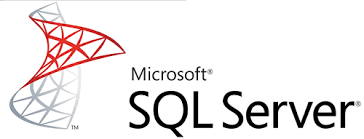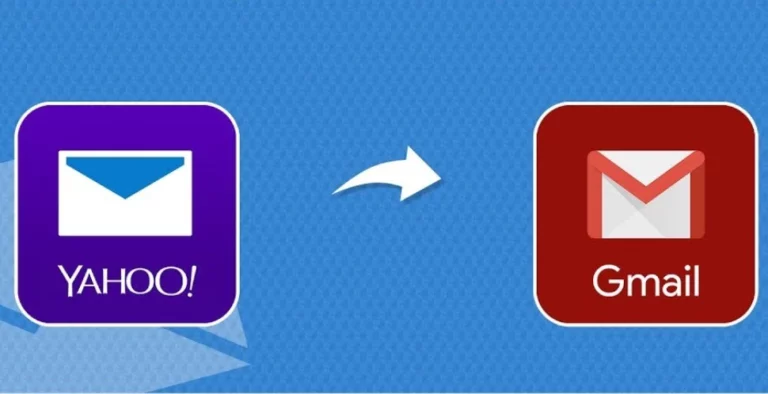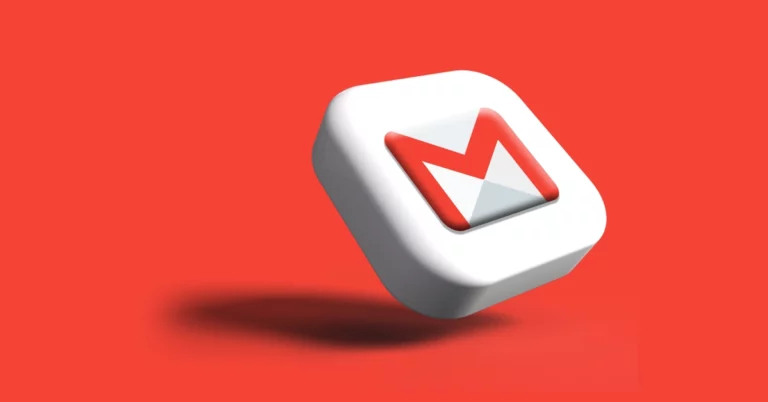Резервное копирование документов OneDrive для бизнеса на локальный диск%%
Ищете решение для быстрого резервного копирования данных или документов OneDrive? Не нашли надежного и безошибочного решения? Не о чем беспокоиться. Вы находитесь в нужном месте, в этом блоге также обсуждается полная процедура резервного копирования документов OneDrive для бизнеса.
Резервное копирование теперь стало хорошим спасением для обычных пользователей, потерявших доступ к своим исходным данным. Кроме того, это помогает вернуть наиболее важные данные в таких ситуациях, как вирусная атака, выключение системы, отключение электроэнергии. Помимо этого, OneDrive – это облачная служба хранения, используемая для предприятий. Он позволяет пользователям хранить, синхронизировать и обмениваться всеми видами файлов и информации с другими людьми и другими устройствами в Интернете. Но иногда пользователи могут потерять свои важные данные и хотят восстановить их. Таким образом, основная цель этой статьи – помочь пользователям понять, как эффективно выполнять резервное копирование OneDrive на локальный диск. Перед этим дайте нам знать, что такое OneDrive?
Краткий обзор Microsoft OneDrive
OneDrive – самая популярная облачная служба, размещенная на сервере Microsoft. Это платформа для обмена файлами, которая обеспечивает идеальный способ передачи или резервного копирования контента. На самом деле, хранение данных в облаке всегда выгодно, но здесь нет фактора безопасности, который иногда заставляет пользователя беспокоиться о важных данных. Однако в онлайн-хранилище есть вероятность повреждения данных. Таким образом, для защиты любых официальных и конфиденциальных данных важно делать резервную копию документов, календарей и папок OneDrive на локальном диске.
Резервное копирование документов OneDrive вручную
OneDrive создает новую папку для каждого файла, который находится в папке пользователя на рабочем столе. Приложение CrashPlan по умолчанию создает резервную копию папки пользователя. Если вы изменили выбор файлов, убедитесь, что папка OneDrive в вашей системе выбрана для полного резервного копирования. Вот следующие шаги, с помощью которых пользователи могут создавать резервные копии OneDrive на локальном диске. Пожалуйста, посмотрите:
1- Сначала выберите Дома а затем нажмите на Подробности
2– А теперь иди в Управление файлами
3- Перейдите в папку OneDrive:
а) Для Windows C: Users OneDrive
б) Для Mac: / Пользователи // OneDrive
4- Вы можете выбрать Папка OneDrive
5- Щелкните значок Сохранять кнопка
Что ж, приложение CrashPlan запустит проверку файла, а затем сделает резервную копию всех новых файлов.
Что делать, если я не хочу создавать резервные копии данных OneDrive вручную?
Для пользователей OneDrive самой сложной задачей становится резервное копирование документов OneDrive или других элементов на локальном диске. Следовательно, чтобы иметь надежное решение, рекомендуется использовать альтернативное или стороннее решение с именем Инструмент резервного копирования O365 к Резервное копирование почтовых ящиков Office 365. Это самое умное решение для эффективного создания резервных копий почтовых ящиков Office 365, включая электронную почту и документы. Кроме того, он предлагает четыре различных способа планирования резервного копирования на ежедневной, еженедельной, однократной и ежемесячной основе. После этого он создает резервную копию и сохраняет структуру папок без изменений. Помимо всего этого, у этого приложения есть много других преимуществ, которые упомянуты ниже:
1- Позволяет запланировать автоматическое резервное копирование документов OneDrive на локальном компьютере
2- Создайте резервную копию таких элементов учетной записи O365, как электронная почта, календарь и документы.
3- Применить фильтр диапазона дат для выполнения выборочного резервного копирования данных OneDrive
4- Предоставляет возможность разбить большой файл PST во время процедуры резервного копирования
5- Программное обеспечение позволяет пользователю быстро загрузить Office 365. электронные письма и документы
Пошаговая процедура резервного копирования документов OneDrive
Перед запуском процесса резервного копирования вам необходимо проверить подключение к Интернету, а для пакета Office 365 назначена лицензия O365, поэтому вы можете легко получить доступ к OWA. Некоторые из шагов перечислены ниже:
1. Скачать и запустить инструмент для резервного копирования OneDrive на локальный диск
2. Нажмите на Учетную запись для входа в систему Учетная запись MS Office 365.
3. Введите учетные данные Office 365, т. Е. Имя пользователя Пароль. После этого нажмите кнопку Войти
4. Перенаправить на экран нового окна, снова введите имя пользователя и пароль, чтобы подтвердить логин.
5. Теперь, чтобы сделать резервную копию документов OneDrive, щелкните значок Документы из таких категорий, как электронные письма, документы
6. Кроме того, вы можете предоставить настраиваемый фильтр даты, содержащий “из” и “к” поля для определения даты начала или окончания.
7. Можно также применить фильтры расширения документа для включения типов расширения или исключения расширения
8. Если вам нужно сделать мгновенное резервное копирование или запланировать резервное копирование документов OneDrive. Выберите время, дату и конкретный день для планирования резервного копирования O365 с помощью различных встроенных планировщиков.
9. Просмотрите местоположение на вашем компьютере, чтобы спасти или сделайте резервную копию OneDrive на локальном диске
10- Просмотрите отчет о резервном копировании в реальном времени в программном обеспечении и просмотрите место для просмотра результатов в файлах резервных копий на локальном компьютере.
Пора делать выводы
OneDrive – это облачная служба, которая позволяет пользователям получать доступ ко всем общим файлам из любого места в любое время. Пользователи в основном хранят свои личные или конфиденциальные данные в Интернете с помощью OneDrive. Тем не менее, при любых условиях всегда существует риск потери данных. Итак, чтобы иметь постоянный доступ к документам OneDrive, важно регулярно делать резервные копии. Таким образом, в этом блоге обсуждается заслуживающий доверия подход. Это лучшее решение для резервного копирования документов OneDrive на локальный диск и сохранения их в исходном формате файла. Можно просто использовать это программное обеспечение без каких-либо трудностей.